Kazalo
Preglednice za iskanje ( LUT-ji ) so podobni filtrom, ki ste jih morda uporabili za fotografijo v telefonu, LUT pa lahko spremenijo razpoloženje posnetka videoposnetka ali celotnega filma tako, da spremenijo barvo, kontrast ali svetlost končnega videoposnetka.
Ni presenetljivo, da je "popravljanje" in "razvrščanje" barv polno zaposlitev vse večjega števila specializiranih filmskih montažerjev. In čeprav LUT nikoli ne bo nadomestil strokovnega znanja teh ljudi, je neverjetno hiter način za spreminjanje videza prizora in je lahko pogosto - brez kakršnih koli popravkov - to, kar ste upali, da boste dosegli.
V desetletju snemanja filmov sem se navadil zanašati na LUT, ki mi pomagajo (hitro) ustvariti vizualno kohezijo na posnetkih, za katere se vedno zdi, da so kopica posnetkov, narejenih z različnimi fotoaparati, različnimi filtri ali samo v različnih dneh (ko se svetloba rahlo razlikuje).
Vendar lahko LUT tako zelo spremeni celoten videz filma, da si je vredno vzeti nekaj minut časa in jih preizkusiti.
Ključne ugotovitve
- Dodate lahko LUT z uporabo LUT po meri Učinek v posnetek.
- Nato v Inšpektor , izberite, katero LUT želite uporabiti.
- Nastavite lahko Zmešajte med izvirnim posnetkom in LUT v pregledovalniku.
Kako namestiti (in uporabljati) LUT v programu Final Cut Pro
Najprej, če predpostavljamo, da v računalniku nimate nameščenih nobenih LUT, jih boste morali nekaj prenesti. Na internetu je na voljo na stotine LUT, nekatere so brezplačne, številne pa precej drage.
Če želite nekaj brezplačnih za začetek, poskusite tukaj, kjer boste našli LUT, ki sem jih uporabil v spodnjih primerih.
Toda ko prenesete datoteke, ne pozabite, kam ste jih dali! Do njih bomo morali dostopati v zadnjih korakih namestitve.
Nato so koraki za namestitev novih LUT precej preprosti:
Korak 1: Izberite posnetek ali posnetke v Časovna os na katerega želite, da vpliva LUT.
Korak 2: Razkritje programa Final Cut Pro Brskalnik učinkov s klikom na ikono v zgornjem desnem kotu Časovna os (prikazano z rdečo puščico na spodnji sliki zaslona).
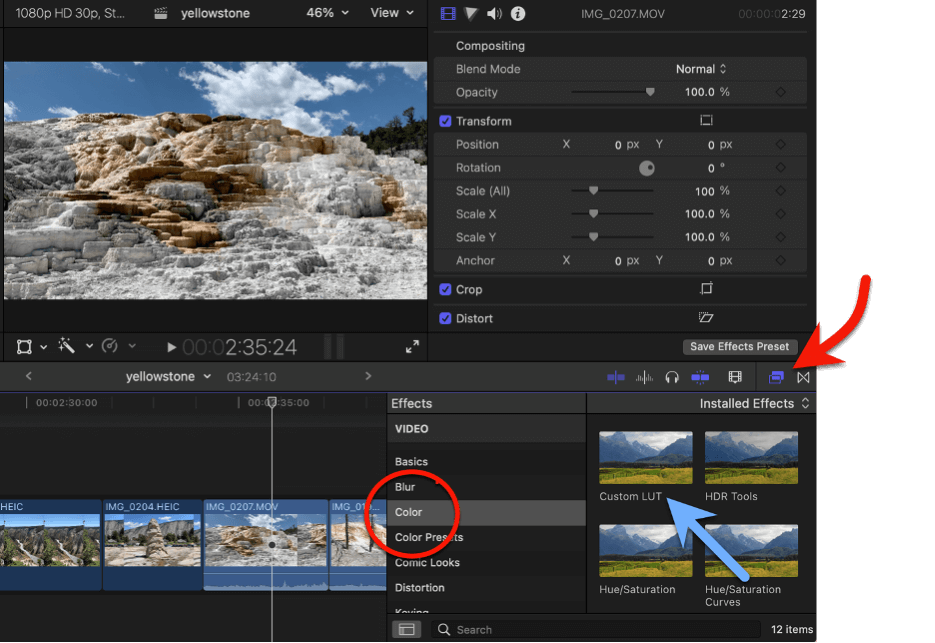
Korak 3: Izberite Barva v Učinki kategorija (v rdečem krogu na zgornji sliki zaslona).
4. korak: Kliknite na učinek "Custom LUT" (modra puščica na zgornji sliki zaslona) in ga povlecite na posnetek, za katerega želite uporabiti LUT.
S prejšnjimi koraki ste programu Final Cut Pro sporočili, da želite za izbrane posnetke uporabiti LUT. Zdaj bomo izbrali LUT in na koncu opravili morebitne popravke videza LUT.
5. korak: Prepričajte se, da so posnetki, za katere želite uporabiti LUT, še vedno izbrani na časovnici, in obrnite pozornost na Inšpektor . (Če ni odprt, pritisnite gumb Inšpektor gumb za preklapljanje, ki je na spodnji sliki prikazan z rdečo puščico)
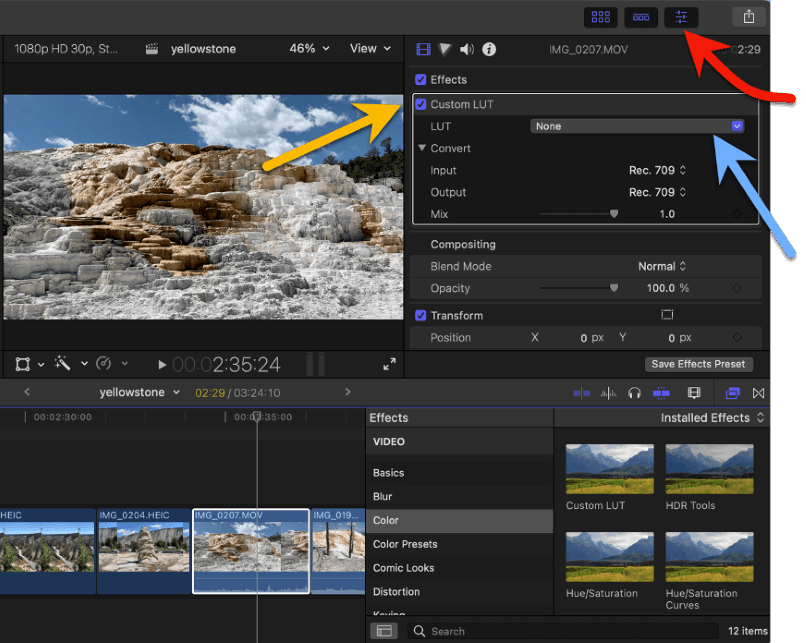
Korak 6: Videli bi morali prikazati "Custom LUT". Učinek V naslednji vrstici lahko s klikom na spustni meni izberete LUT (na zgornji sliki je prikazan z rumeno puščico).
Korak 7: Vaš seznam razpoložljivih L UT ne bodo videti tako kot na spodnji sliki zaslona, ker bomo imeli nameščene različne LUT-je, vendar sem v svojem primeru izbral mapo LUT-jev z imenom "35 Free LUTs" (ki sem jo prenesel s povezave na začetku tega poglavja).
Vendar bi morali imeti možnost izbrati nedavno uporabljeno LUT ali jo uvoziti (prikazano z zeleno puščico na sliki zaslona).
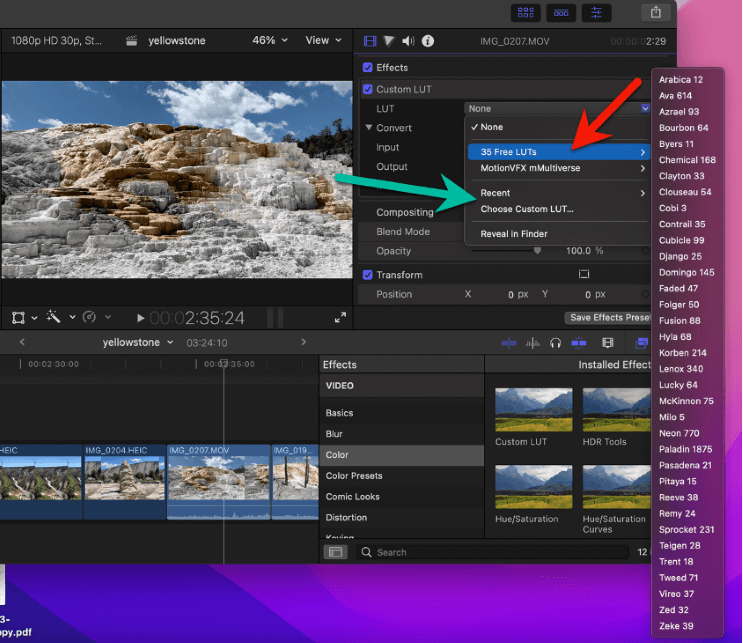
Korak 8: Kliknite "Choose Custom LUT" (v bližini zelene puščice na zgornji sliki zaslona). Iskalnik odpre se okno, v katerem lahko odprete datoteko LUT, ne glede na to, kje ste jo shranili.
9. korak: Kliknite datoteko, ki jo želite uvoziti, in kliknite "Odpri".
Upoštevajte, da lahko uvozite datoteke LUT s končnico .cube ali .mga in da lahko izberete več datotek. Izberete lahko tudi mapo z datotekami LUT in Final Cut Pro jih bo vse uvozil kot mapo, podobno kot v zgornjem primeru "35 brezplačnih LUT".
In.. vam je uspelo!
Če ste izbrali samo eno LUT, se bo ta samodejno uporabila v posnetku. Če ste izbrali več datotek ali mapo LUT, boste morali izbrati, katero LUT želite uporabiti, tako da ponovno kliknete spustni meni LUT ( Korak 6 ).
Toda LUT, ki ste jih dodali v zgornjih korakih, so zdaj nameščene. Uporabite jih lahko za vse prihodnje posnetke ali projekte tako, da sledite korakom 1-7 zgoraj in namesto klika na "Choose Custom LUT" ( Korak 8 ), lahko samo kliknete na želeno LUT ali mapo LUT.
Še zadnja stvar: Za LUT je na voljo samo ena nastavitev, in sicer njihova Zmešajte . Nastavitev je na voljo v Inšpektor .
Ko kliknete na posnetek, ki ima LUT, mora biti vsebina inšpektorja podobna spodnji sliki zaslona (izbrani LUT se bo seveda razlikoval od mojega).
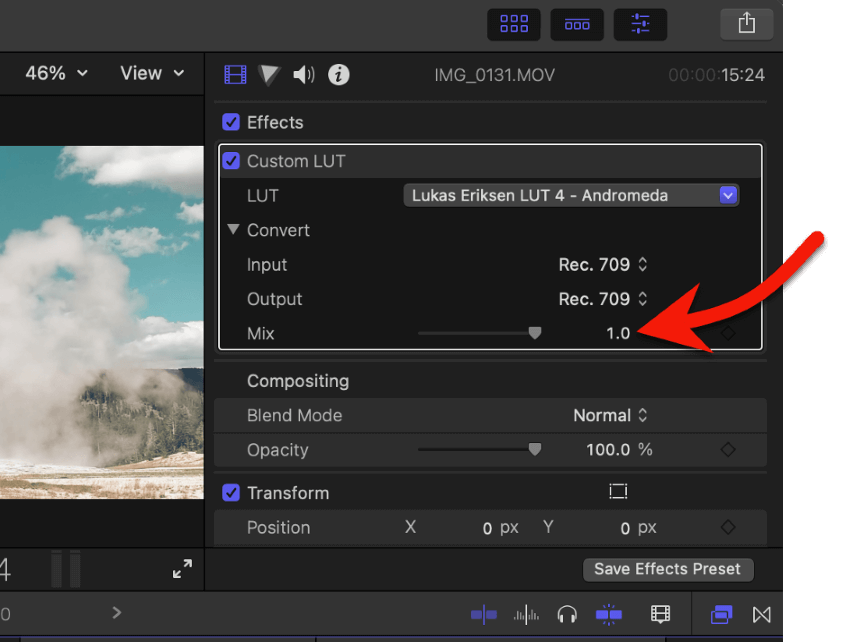
Dve možnosti v razdelku "Pretvori" - Vhod in . Izhod nastavitve - je najbolje pustiti nespremenjene. Čeprav bo njihovo spreminjanje spremenilo videz slike, se bo zdelo nekoliko naključno in verjetno ne bo preveč koristno. Imajo (zelo tehnični) namen, vendar za večino LUT, ki jih boste prenesli in uvozili, te nastavitve ne bodo pomembne.
Vendar pa je Zmešajte To je preprosta nastavitev drsnika, ki bo uporabila vašo LUT na lestvici od 0 do 1. Če vam je videz LUT všeč, vendar si želite, da bi bil nekoliko manj intenziven, drsnik Zmešajte malo znižati.
Opomba: Nekatere LUT tretjih oseb lahko ponujajo dodatne nastavitve, ki jih lahko prilagodite v Inšpektor Verjetno vam bodo to pojasnili in povedali, kaj nastavitve počnejo.
Zadnji pogled
LUT lahko tako kot filtri za iPhone odprejo povsem nove svetove za stilizacijo filma.
Zdaj, ko veste, kako jih uvoziti, je znanost o njihovi uporabi končana. Od tu naprej se lahko igrate z različnimi LUT-ji, najdete tiste, ki so vam všeč, in preverite, kaj vas navdušuje.
Medtem nam sporočite, ali se vam je ta članek zdel koristen ali menite, da bi lahko bil bolj stilsko ... In če imate nekaj najljubših brezplačno LUT , delite povezavo! Zahvaljujemo se vam.

